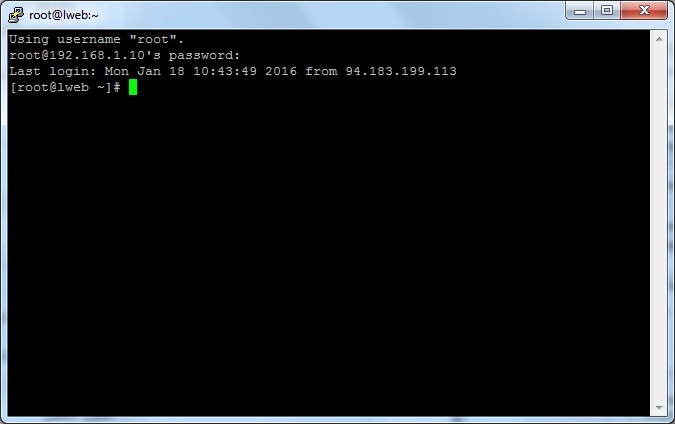معرفی نرم افزار پوتی :
نرم افزار Putty برنامهای ست برای سرویس گیرندههایی مثل ویندوز است تا به کمک پروتکلهای SSH , Telnet و Rlogin از راه دور به سیستم تحت لینوکس یا سیستم یونیکس متصل شوند. برای شرح این نرم افزار می بایست با برخی از اصطلاحات آشنا باشیم: درگاه ( Port ): شماره برنامه بر روی یک کامپیوتر خاص و یا به عبارت بهتر شماره شناسایی نرمافزار است. مثلاً معمولاً برنامه های webserver بر روی درگاه ۸۰ سوار است.
SSH : استانداردی برای اتصال به هسته لینوکس میباشد این استاندارد اطلاعات را به صورت رمز شده ارسال میکند.
Telnet : امکانی است برای چک کردن وجود یک برنامه روی یک درگاه و اتصال به آن.
Rlogin : استاندارد دیگری برای اتصال به سیستم از راه دور.
Raw: استاندارد دیگری برای اتصال است که امروزه کمتر استفاده میشود.
ابزارهای موجود در بسته نرم افزار putty :
PuTTY – the Telnet and SSH client itself
PSCP – an SCP client, i.e. command-line secure file copy
PSFTP – an SFTP client, i.e. general file transfer sessions much like FTP
PuTTYtel – a Telnet-only client
Plink – a command-line interface to the PuTTY back ends
Pageant – an SSH authentication agent for PuTTY, PSCP and Plink
PuTTYgen – an RSA and DSA key generation utility
آموزش کار با نرم افزار putty :
برای این منظور ابتدا فایل Putty.exe را اجرا می کنیم. محیطی همچون تصویر زیر باز می گردد.
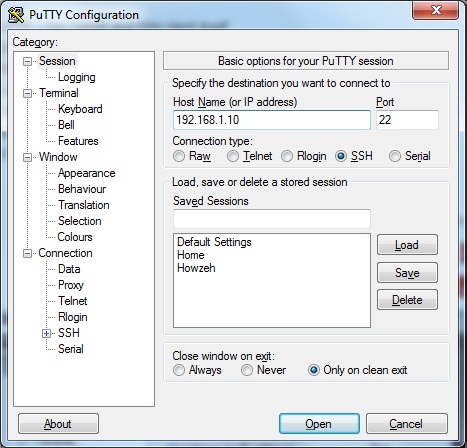
از طریق بخش Category می توان تنظیمات این برنامه را جهت اتصال به سرور مورد نظر تغییر دهیم. در بخش host name or IP address نام یا IP سیستم مورد نظر را وارد می نمائیم. برای اتصال امنتر از استاندارد SSH و درگاه پیشفرض ۲۲ استفاده می کنیم. می توان این نام و IP را جهت استفاده مجدد ذخیره نمائیم. برای ذخیره کردن، پس از ورود نام یا IP در بخش Saved Sessions نامی را تایپ کرده و Save را کلیک کنید. حتی میتوانید نام کاربری سیستم مورد نظر را ذخیره نمایید، با افزودن نام کاربری قبل از IP به این صورت : root@192.168.1.10 (نام کاربري پيش فرض root است)
بعد از وارد نمودن IP سیستم یا لود کردن اطلاعات ذخیره شده، کلید Open را انتخاب تا محیط Linux باز گردد. در صورتی که بدون خطا به سرور لینوکس متصل شویم در آغاز نام کاربری و رمز عبور پرسیده میشود و آنگاه پرامپت لینوکس که دارای فرم کلی زیر است ظاهر میگردد: